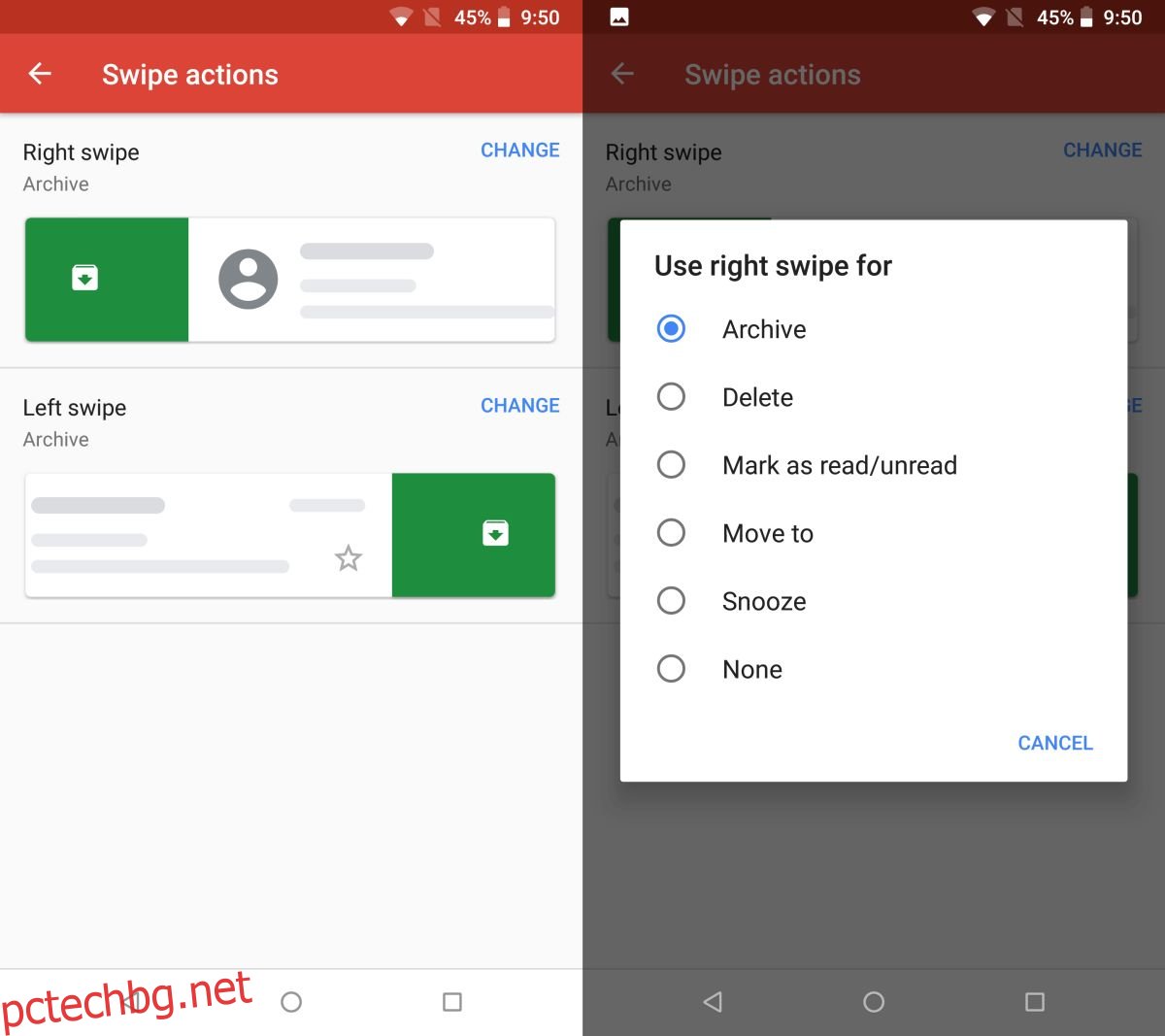Приложенията за смартфони са изцяло екранни или предимно екранни. Бутоните са почти изчезнали от тях и навигацията се извършва чрез жестове за плъзгане. В сложно приложение ще откриете, че има много жестове, които правят много различни неща. Tinder е приложение, което вдъхнови жестове в множество други приложения, въпреки че има само две важни. Gmail, както всяко друго приложение за смартфони, поддържа жестове за плъзгане, но само основните два; дясно и ляво. От скорошна актуализация можете да персонализирате жестовете за прекарване на пръст в Gmail.
Актуализация: Тази функция вече е достъпна за iOS.
Персонализирайте жестовете за плъзгане в Gmail
Трябва да актуализирате приложението Gmail до най-новата версия. Тази опция е достъпна само за Android засега, но в крайна сметка трябва да се въведе за потребители на iOS. Жестовете за плъзгане са настройка на приложението, а не настройка на акаунта. Отворете приложението Gmail и докоснете иконата на хамбургер горе вляво. Превъртете до най-долната част на чекмеджето за навигация и докоснете Настройки. На екрана с настройки докоснете Общи настройки. На екрана с общи настройки докоснете Действия за плъзгане.
На екрана Действия за плъзгане ще видите какво правят действията за плъзгане надясно и наляво. По подразбиране и двамата правят едно и също нещо, т.е. архивират съобщение. Докоснете бутона Промяна до действие и след това изберете от списъка с действия, което искате да зададете за него.

Наличните действия са архивиране, изтриване, маркиране като прочетено/непрочетено, преместване в (папка), отлагане и никакви, които ще деактивират жестовете за плъзгане. Може да изглежда ненужно, но ако случайно изпълните жест на плъзгане, ще искате да ги деактивирате.
Нищо не ви пречи да зададете един и същ жест както за дясно, така и за ляво плъзгане. Ако имате нужда от жестове за плъзгане, за да направите нещо различно от архивиране на съобщение, можете да го направите. Ако не се нуждаете от различни жестове за плъзгане за всяка посока, можете да използвате едно и също действие и за двете. Жестовете се прилагат към основната входяща кутия и всички други папки, които сте създали.
Страхотното при тези жестове е, че са цветно кодирани. Плъзгането на архива е зелено, изтриването е червено, маркировката като прочетено/непрочетено е синьо, Преместване към също е синьо, отлагането е оранжево и нито едно няма цвят.
Актуализирането на приложението Gmail не гарантира, че функцията ще се появи. Може да е достъпно за всеки акаунт, но това не означава, че можете да правите без актуализиране на приложението. Актуализирайте приложението и проверете отново, за да видите дали се е появило. В него няма времева линия, но Google пуска функции за всички доста бързо.